Esperto rivela come scoprire se lo smartphone ti sta spiando dal microfono: la semplice guida in tre passaggi.
Molte app per smartphone richiedono l’accesso a microfono e fotocamera, funzionalità essenziali per offrire servizi come videochiamate, messaggi vocali o realtà aumentata. Sebbene questi permessi siano spesso giustificati, rappresentano un potenziale rischio per la privacy. Alcune applicazioni possono infatti mantenere attivi questi sensori anche in background, raccogliendo dati personali a insaputa dell’utente. Questo comportamento può sfociare in un uso improprio delle informazioni, spesso finalizzato al profiling pubblicitario, ma in casi estremi anche alla sorveglianza non autorizzata. Il vero problema nasce dalla gestione inconsapevole dei permessi. Molti utenti li concedono in modo automatico, senza leggere le informative e senza sapere come i dati verranno trattati.
Inoltre, su molti dispositivi non esistono segnali chiari per capire quando microfono o fotocamera sono attivi. Questo silenzioso accesso ai sensori rende difficile accorgersi di un eventuale abuso. Le autorità, come il Garante per la Privacy, raccomandano un uso selettivo dei permessi e invitano a disattivare microfono e fotocamera quando non necessari. È possibile intervenire direttamente dalle impostazioni del dispositivo, limitando le autorizzazioni solo alle app strettamente indispensabili. Fortunatamente, ci sono dei modi per capire se determinate applicazioni utilizzano la nostra fotocamera o il nostro microfono.
Smartphone: ecco come scoprire se le applicazioni ti spiano dal microfono
Partiamo dal microfono: a rivelare come capire se un’applicazione dello smartphone ci sta spiando dal microfono, è stato un noto esperto di tecnologia e informatica, Biagio Gabriele. Per capirlo, spiega l’esperto, bisogna guardare in alto a destra: se c’è un pallino verde, probabilmente un’applicazione sta usando fotocamera o microfono. Per scoprire di quale applicazione si tratta, per i cellulari che usano Android 12 o versioni successive, bisognerà andare su Impostazioni, e poi su Sicurezza e Privacy. Il secondo passaggio prevede che, da Sicurezza e Privacy, si scorra in giù e si clicchi su ‘Microfono‘.
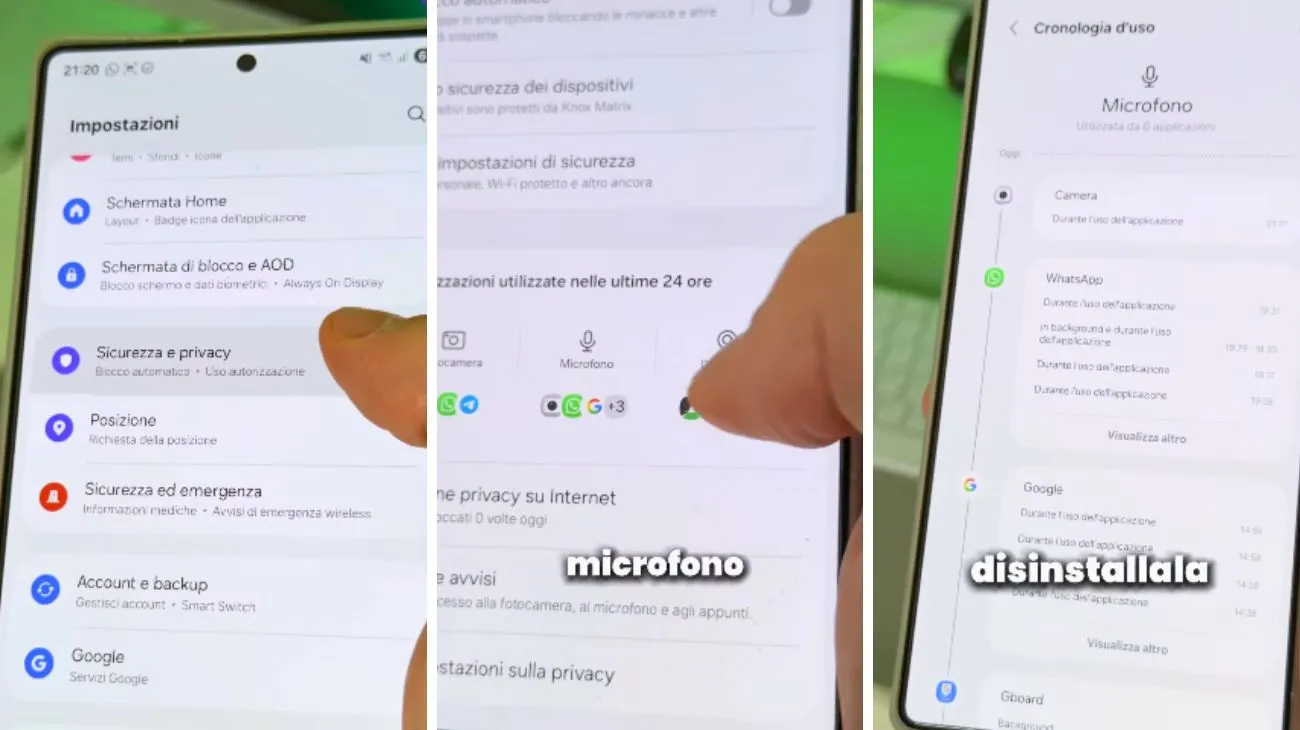
Da qui, si avrà la lista delle applicazioni che hanno usato e che usano il microfono nelle ultime 24 ore. Basterà individuare e disinstallare quella sgradita, per essere sicuri che il microfono non venga usato in maniera sgradita. Su iOS, il comportamento è simile: quando il microfono è attivo, compare un pallino arancione nella barra di stato. Attraverso il Control Center è possibile controllare quali app hanno recentemente utilizzato il microfono, offrendo così un utile strumento di verifica.
Come scoprire se le applicazioni ti spiano dalla fotocamera
Per la fotocamera, invece, a partire da Android 12, quando un’app utilizza la fotocamera, compare un indicatore verde nell’angolo superiore destro dello schermo. Toccando questo segnale, o scorrendo verso il basso dalla barra di stato, è possibile visualizzare quale app sta accedendo al sensore e, se necessario, gestire i permessi in tempo reale. Per un controllo più approfondito, si può accedere alle impostazioni: seguendo il percorso Impostazioni > Sicurezza e privacy > Privacy > Controlli per la privacy > Gestione permessi fotocamera, si visualizza l’elenco completo delle app con accesso alla fotocamera. Una scorciatoia alternativa porta a Privacy > Gestione permessi > Fotocamera.
Visualizza questo post su Instagram
Su iOS, la presenza di un pallino verde nella barra di stato indica l’uso attivo della fotocamera. Aprendo il Control Center, è possibile vedere quale app l’ha utilizzata di recente, facilitando così eventuali verifiche. In entrambi i sistemi operativi, la comparsa dell’indicatore verde durante attività che non richiedono l’uso della fotocamera può segnalare un possibile abuso. In questi casi è consigliabile chiudere le app in background e rivedere le autorizzazioni concesse. Le impostazioni di sistema permettono infatti di revocare l’accesso alla fotocamera per ogni singola app, rafforzando il controllo da parte dell’utente sulla propria privacy visiva.

